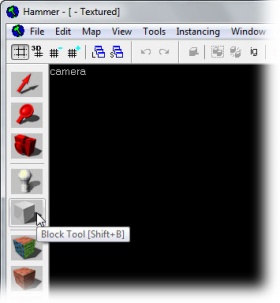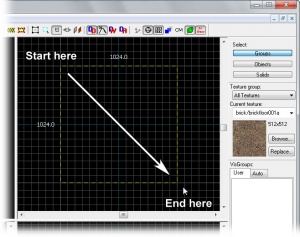Ru/Basic Construction: Difference between revisions
No edit summary |
|||
| Line 1: | Line 1: | ||
{{first room menu:ru}} | {{otherlang2| en = Basic Construction| zh-cn = Basic Construction:zh-cn| fr = Basic Construction:fr | ||
}}{{first room menu:ru}} | |||
Простые 3D постройки (кубы, цилиндры и т.д.) именуются [[brush|брашами]] внутри Hammer editor. Эти объекты являются основными строительными элементами для всех карт созданных на Souce. | |||
Полы, стены и потолки - одним словом - вся геометрия и другие [[model|модели]] - состоят из брашей. | |||
== Создание брашей == | |||
#Выберите {{hammer block}}. | |||
#Укажите размер вашего браша, совершив клик и перетаскивание вашего курсора в Top 2D Мониторе (верхнее-правое окно - по умолчанию) для создания коробки, как показано на рисунке 2. | |||
#Создайте объект, нажав на ENTER. Или сделайте правый-клик на браше и выберите '''Create Object'''. | |||
{{tip|Если вы не видите текстуру на своем объекте, откройте выпадающее меню '''View''' и нажмите на '''3D Textured Polygons''' для просмотра текстуры на вашем объекте.}} | |||
[[ | [[File:Hammer blocktool.jpg|thumb|left|280px| '''Fig. 1''' Это Block Tool.]] | ||
[[File:Hammer top2dview1.jpg|thumb|left|300px| '''Fig. 2''' Кликни и тяни курсор, чтобы создать браш.]] | |||
{{clr}} | |||
== Выбор брашей == | |||
[[Image:hammer_selectiontool.jpg|thumb|left|180px|link=Hammer Selection Tool|Это Selection Tool.]] | |||
Выберите {{hammer select}}. Он используется, чтобы изолировать объект или группу объектов для манипулирования. Выбрав '''Selection Tool''', нажмите на ваш браш, кликнув левой кнокой мыши в одном из окон. (В 2D окне клик должен совершаться по краям или центру браша. В 3D окне, можно совершать клик на любое место на объекте.) | |||
Вы заметите, что выбранный браш, будет выделен красным, и вы увидите 8 маленьких квадратиков по сторонам вашего объекта в 2D окне. Эти манипуляторы позволяют вам вращать, изменять, трансформировать объект ([[#Resize,_Rotate,_& Skew|см. ниже]]). | |||
Заметьте, что браш выглядит как 3D-коробка. Думайте о браше, как о 3D-части потолка, пола или стены, а не как о комнате самой в себе. Чтобы сделать комнату требуется как минимум шесть брашей. | |||
{{clr}} | |||
== Сетка == | == Сетка == | ||
Сетка показывается во всех 2D окнах. По умолчанию, все объекты привязаны к сетке. Хотя вы можете отключить это, нажав "Shift+W", это считается хорошей практикой, потому что препятствует созданию [[leak|утечек]] и других ошибок на вашей карте. | |||
По умолчанию размер сетки | По умолчанию, размер сетки составляет 64 юнита, это означает, что каждая линия, имеет растояние в 64 юнита от друг-друга. Вы можете изменить размер сетки, нажав на <code>[</code> и <code>]</code>. | ||
* | * Кликните на иконку '''Smaller Grid''' [[Image:hammer_SmallerGrid.png|link=]] wчтобы сделать сетку в два раза меньше, для меньшей корректировки. | ||
* | * Кликните на иконку '''Larger Grid''' [[Image:hammer_LargerGrid.png|link=]] чтобы сделать сетку в два раза больше, для большей корректировки. | ||
Чтобы определить необходимый масштаб, при создании карты, пожалуйста прочитайте статью [[Dimensions]]. | |||
== Изменение | == Изменение размера, Поворот, Наклон == | ||
; Изменение размера | ; Изменение размера | ||
: Выделите браш, используя {{hammer select}} и мышкой возьмитесь за один из 8 белых квадратов. Курсор должен изменить свою иконку, с указанием оси, вдоль которой можно растягивать/сжимать объект. Для изменения размеров просто щелкайте и тяните указатель. | |||
: [[File:Hammer resize1.png|frame|left|Белые квадратики показывают, что объект готов к изменению размера.]] [[File:Hammer resize2.png|frame|none|Тяните указатель вверх или низ в любом 2D окне для изменения размера.]]{{clr}} | |||
; Поворот | ; Поворот | ||
: Выберите объект, который вы хотите повернуть, используя {{hammer select}}, затем кликните по объекту. Вы должны увидеть маленький белый круг в центре каждого ребра объекта. | |||
[[ | : [[File:Hammer_rotate1.png|frame|left|Кружочки показывают, что объект готов к повороту..]] [[File:Hammer_rotate2.png|frame|none|Тяните указатель, чтобы поворачивать объект.]]{{clr}} | ||
; Наклон | |||
: Выберите объект, который вы хотите наклонить, используя {{hammer select}}, затем дважды кликните по объекту. Вы должны увидеть маленький белый квадрат в центре каждого ребра объекта. | |||
[[ | : [[File:hammer_skew1.png|frame|left|Квадратики показывают, что объект готов к наклону]] [[File:Hammer_skew2.png|frame|none|Перетягивайте нужный квадратик, чтобы наклонять объект.]] | ||
;Наклон | |||
[[ | |||
[[ | |||
{{Navbar:ru|View Navigation:ru|Your First Map:ru|Creating a Room:ru}} | {{Navbar:ru|View Navigation:ru|Your First Map:ru|Creating a Room:ru}} | ||
[[Category:Level Design Tutorials]] | [[Category:Level Design Tutorials:ru]] | ||
[[Category:Russian]] | |||
Revision as of 05:46, 28 August 2009
Простые 3D постройки (кубы, цилиндры и т.д.) именуются брашами внутри Hammer editor. Эти объекты являются основными строительными элементами для всех карт созданных на Souce.
Полы, стены и потолки - одним словом - вся геометрия и другие модели - состоят из брашей.
Создание брашей
- Выберите Block tool
 .
. - Укажите размер вашего браша, совершив клик и перетаскивание вашего курсора в Top 2D Мониторе (верхнее-правое окно - по умолчанию) для создания коробки, как показано на рисунке 2.
- Создайте объект, нажав на ENTER. Или сделайте правый-клик на браше и выберите Create Object.
Выбор брашей
Выберите Selection tool ![]() . Он используется, чтобы изолировать объект или группу объектов для манипулирования. Выбрав Selection Tool, нажмите на ваш браш, кликнув левой кнокой мыши в одном из окон. (В 2D окне клик должен совершаться по краям или центру браша. В 3D окне, можно совершать клик на любое место на объекте.)
. Он используется, чтобы изолировать объект или группу объектов для манипулирования. Выбрав Selection Tool, нажмите на ваш браш, кликнув левой кнокой мыши в одном из окон. (В 2D окне клик должен совершаться по краям или центру браша. В 3D окне, можно совершать клик на любое место на объекте.)
Вы заметите, что выбранный браш, будет выделен красным, и вы увидите 8 маленьких квадратиков по сторонам вашего объекта в 2D окне. Эти манипуляторы позволяют вам вращать, изменять, трансформировать объект (см. ниже).
Заметьте, что браш выглядит как 3D-коробка. Думайте о браше, как о 3D-части потолка, пола или стены, а не как о комнате самой в себе. Чтобы сделать комнату требуется как минимум шесть брашей.
Сетка
Сетка показывается во всех 2D окнах. По умолчанию, все объекты привязаны к сетке. Хотя вы можете отключить это, нажав "Shift+W", это считается хорошей практикой, потому что препятствует созданию утечек и других ошибок на вашей карте.
По умолчанию, размер сетки составляет 64 юнита, это означает, что каждая линия, имеет растояние в 64 юнита от друг-друга. Вы можете изменить размер сетки, нажав на [ и ].
- Кликните на иконку Smaller Grid
 wчтобы сделать сетку в два раза меньше, для меньшей корректировки.
wчтобы сделать сетку в два раза меньше, для меньшей корректировки. - Кликните на иконку Larger Grid
 чтобы сделать сетку в два раза больше, для большей корректировки.
чтобы сделать сетку в два раза больше, для большей корректировки.
Чтобы определить необходимый масштаб, при создании карты, пожалуйста прочитайте статью Dimensions.
Изменение размера, Поворот, Наклон
- Изменение размера
- Выделите браш, используя Selection tool
 и мышкой возьмитесь за один из 8 белых квадратов. Курсор должен изменить свою иконку, с указанием оси, вдоль которой можно растягивать/сжимать объект. Для изменения размеров просто щелкайте и тяните указатель.
и мышкой возьмитесь за один из 8 белых квадратов. Курсор должен изменить свою иконку, с указанием оси, вдоль которой можно растягивать/сжимать объект. Для изменения размеров просто щелкайте и тяните указатель. - Поворот
- Выберите объект, который вы хотите повернуть, используя Selection tool
 , затем кликните по объекту. Вы должны увидеть маленький белый круг в центре каждого ребра объекта.
, затем кликните по объекту. Вы должны увидеть маленький белый круг в центре каждого ребра объекта. - Наклон
- Выберите объект, который вы хотите наклонить, используя Selection tool
 , затем дважды кликните по объекту. Вы должны увидеть маленький белый квадрат в центре каждого ребра объекта.
, затем дважды кликните по объекту. Вы должны увидеть маленький белый квадрат в центре каждого ребра объекта.